VSCode多项目PHP配置教程详解
时间:2025-08-24 08:49:55 434浏览 收藏
## VSCode配置PHP版本教程:多项目适配指南 还在为VSCode中PHP版本配置繁琐而苦恼?本文为你提供一套全面的解决方案,助你轻松驾驭多项目PHP版本适配。**核心在于配置PHP可执行文件路径,让VSCode准确识别并运用不同项目的PHP版本。** 首先,确保电脑已安装多个PHP版本,如PHP7.4和PHP8.1。通过安装PHP Intelephense等扩展,并配置全局或项目内的settings.json文件,指定php.validate.executablePath和php.executablePath指向相应的php.exe路径。此外,还可以利用PHP Server扩展指定版本。配置完成后,重启VSCode,并通过创建test.php文件输出phpversion()来验证配置是否生效。掌握这些技巧,提升开发效率,让VSCode成为你得心应手的PHP开发利器!
首先需配置PHP可执行文件路径以使VSCode识别不同项目的PHP版本;1. 确保电脑安装多个PHP版本,如C:\php74和C:\php81;2. 安装PHP Intelephense等扩展;3. 通过全局设置或项目内.vscode/settings.json配置php.validate.executablePath和php.executablePath指向对应php.exe;4. 可使用PHP Server扩展指定版本;5. 配置后重启VSCode;6. 创建test.php输出phpversion()验证配置是否生效;7. 若版本不兼容,应确认项目所需最低版本并调整配置,结合PHPStan等工具检查兼容性;8. 使用Laragon(Windows)或phpbrew、asdf(Linux/macOS)等工具可方便安装与切换多版本PHP,提升管理效率。
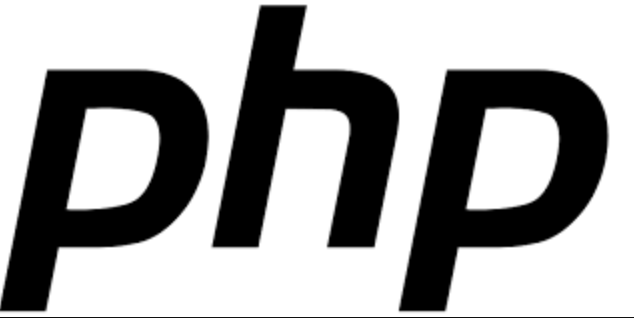
其实,VSCode配置PHP版本,是为了让你的编辑器能够正确识别不同项目的PHP语法,并提供相应的代码提示、调试等功能。核心在于配置PHP的可执行文件路径,也就是php.exe的位置。
解决方案
首先,你需要确保你的电脑上安装了多个PHP版本。你可以通过下载不同版本的PHP压缩包,解压到不同的目录来实现。例如,你可以有C:\php74和C:\php81两个目录,分别对应PHP 7.4和PHP 8.1。
接下来,打开VSCode,安装或启用PHP相关的扩展,例如PHP Intelephense或PHP IntelliSense。这些扩展会根据你的配置来提供代码补全、语法检查等功能。
关键的一步是配置VSCode的php.validate.executablePath和php.executablePath设置。你可以通过以下几种方式来配置:
全局配置: 打开VSCode的设置(
File -> Preferences -> Settings),搜索php.validate.executablePath和php.executablePath,将它们的值设置为你想要默认使用的PHP版本的php.exe的完整路径。例如,C:\php81\php.exe。工作区配置: 如果你想为不同的项目使用不同的PHP版本,可以在项目的根目录下创建一个
.vscode文件夹,并在该文件夹下创建一个settings.json文件。在该文件中,添加以下内容:{ "php.validate.executablePath": "C:\\php74\\php.exe", "php.executablePath": "C:\\php74\\php.exe" }这样,只有在这个项目中使用VSCode时,才会使用PHP 7.4。
使用
PHP Server扩展: 有些扩展,如PHP Server,允许你在启动服务器时指定PHP版本。这通常是通过命令行参数或扩展的配置选项来实现的。具体用法需要参考扩展的文档。
配置完成后,重启VSCode或者重新加载窗口(Developer: Reload Window),让配置生效。
如何检查VSCode是否正确使用了指定的PHP版本?
最简单的方法是在你的PHP代码中输出phpversion()函数的结果。例如,创建一个test.php文件,内容如下:
<?php echo phpversion(); ?>
然后在VSCode中运行这个文件(你可以使用PHP Server扩展或者在终端中使用php test.php命令),查看输出的PHP版本号是否与你配置的版本一致。如果不一致,检查你的配置是否正确,并确保VSCode已经正确加载了你的配置。
PHP版本不兼容导致代码报错怎么办?
当项目依赖特定版本的PHP特性时,版本不兼容可能会导致代码报错。例如,使用了PHP 8.0才引入的命名参数特性,而在PHP 7.4下运行就会报错。
解决这个问题,首先要确定项目所需的最低PHP版本。然后,在VSCode中配置相应的PHP版本。此外,可以使用代码静态分析工具,例如Psalm或PHPStan,来检查代码是否存在版本兼容性问题。这些工具可以帮助你发现使用了过时或未来特性的代码,并提供相应的修复建议。
另外,确保你的项目依赖的扩展也与你选择的PHP版本兼容。有些扩展可能只支持特定的PHP版本范围。
如何同时安装多个PHP版本并方便切换?
除了手动下载和解压PHP压缩包之外,还可以使用一些工具来管理多个PHP版本。例如,Windows下可以使用Laragon或XAMPP,它们允许你安装多个PHP版本,并在项目之间轻松切换。在Linux或macOS下,可以使用phpbrew或asdf等工具。这些工具可以自动下载、安装和配置PHP版本,并提供方便的命令行界面来切换版本。
使用这些工具,你可以避免手动配置环境变量和VSCode的麻烦,更加高效地管理多个PHP版本。
理论要掌握,实操不能落!以上关于《VSCode多项目PHP配置教程详解》的详细介绍,大家都掌握了吧!如果想要继续提升自己的能力,那么就来关注golang学习网公众号吧!
-
501 收藏
-
501 收藏
-
501 收藏
-
501 收藏
-
501 收藏
-
174 收藏
-
137 收藏
-
251 收藏
-
103 收藏
-
144 收藏
-
369 收藏
-
108 收藏
-
219 收藏
-
355 收藏
-
175 收藏
-
265 收藏
-
252 收藏
-

- 前端进阶之JavaScript设计模式
- 设计模式是开发人员在软件开发过程中面临一般问题时的解决方案,代表了最佳的实践。本课程的主打内容包括JS常见设计模式以及具体应用场景,打造一站式知识长龙服务,适合有JS基础的同学学习。
- 立即学习 543次学习
-

- GO语言核心编程课程
- 本课程采用真实案例,全面具体可落地,从理论到实践,一步一步将GO核心编程技术、编程思想、底层实现融会贯通,使学习者贴近时代脉搏,做IT互联网时代的弄潮儿。
- 立即学习 516次学习
-

- 简单聊聊mysql8与网络通信
- 如有问题加微信:Le-studyg;在课程中,我们将首先介绍MySQL8的新特性,包括性能优化、安全增强、新数据类型等,帮助学生快速熟悉MySQL8的最新功能。接着,我们将深入解析MySQL的网络通信机制,包括协议、连接管理、数据传输等,让
- 立即学习 500次学习
-

- JavaScript正则表达式基础与实战
- 在任何一门编程语言中,正则表达式,都是一项重要的知识,它提供了高效的字符串匹配与捕获机制,可以极大的简化程序设计。
- 立即学习 487次学习
-

- 从零制作响应式网站—Grid布局
- 本系列教程将展示从零制作一个假想的网络科技公司官网,分为导航,轮播,关于我们,成功案例,服务流程,团队介绍,数据部分,公司动态,底部信息等内容区块。网站整体采用CSSGrid布局,支持响应式,有流畅过渡和展现动画。
- 立即学习 485次学习
